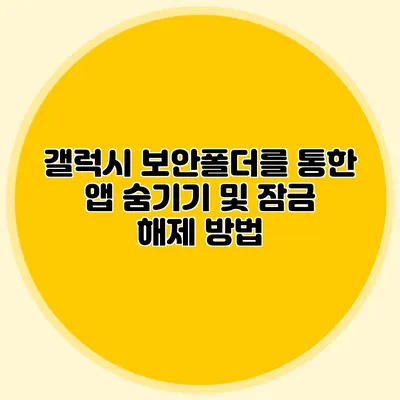갤럭시 스마트폰을 사용하면서 개인 정보를 안전하게 보호하는 것은 매우 중요해요. 특히, 불필요한 다른 사람의 시선으로부터 보호하고 싶은 앱이 있다면, 갤럭시 보안폴더를 사용하면 아주 유용해요. 이 글에서는 갤럭시 보안폴더를 통해 앱을 숨기고 잠금을 해제하는 방법을 자세히 알아보도록 할게요.
✅ 갤럭시 보안폴더로 안전하게 앱을 숨기는 방법을 알아보세요.
갤럭시 보안폴더란 무엇인가요?
갤럭시 보안폴더는 사용자가 중요한 정보나 앱을 안전하게 보관할 수 있도록 해주는 기능이에요. 이 폴더는 여러분의 스마트폰에 있는 데이터와 앱을 다른 사용자나 불법적인 접근으로부터 보호해주죠. 보안폴더 안에 들어간 앱이나 파일은 기본적으로 숨겨지고, 이를 사용하기 위해서는 입력한 비밀번호나 생체 인식을 통해 접근해야 해요.
갤럭시 보안폴더의 주요 기능
- 앱 숨기기: 갤럭시 보안폴더에 넣은 앱은 일반 앱 목록에서 사라져요.
- 강력한 보안: PIN, 비밀번호, 생체 인식 등을 통해 추가적인 보안을 제공해요.
- 혜택: 보안폴더를 통해 개인적인 데이터를 보호할 수 있어요.
✅ 갤럭시 보안폴더의 숨겨진 기능을 지금 바로 알아보세요.
갤럭시 보안폴더 활성화하기
먼저, 갤럭시 보안폴더를 사용할 수 있도록 설정해야 해요. 아래의 단계에 따라 간단히 활성화할 수 있어요.
- 설정 열기: 스마트폰의 설정 앱을 실행하세요.
- 잠금 화면 및 보안 선택: ‘잠금 화면 및 보안’ 옵션을 찾아 들어가세요.
- 보안 폴더 선택: ‘보안 폴더’를 찾고 활성화 버튼을 눌러요.
- 구성하기: 보안폴더의 접근 방법 (PIN, 비밀번호, 생체 인식 등)을 설정하세요.
보안폴더 활성화 시 유의사항
- 구성 후 주의: 활성화 과정에서 입력한 PIN이나 비밀번호는 안전하게 기억해 두세요.
- 생체 인식 설정: 지문이나 얼굴 인식 기능을 활성화하면 더욱 편리하게 접근할 수 있어요.
✅ 아이폰 비밀번호 변경 방법과 꿀팁을 확인해 보세요.
앱 숨기기 방법
이제 보안폴더를 활성화했다면, 원하는 앱을 숨겨보도록 할게요.
- 보안폴더 열기: 홈 화면이나 앱 서랍에서 보안폴더 아이콘을 찾아 클릭하세요.
- 앱 추가 선택: 보안폴더 내에서 ‘앱 추가’ 옵션을 선택하세요.
- 숨길 앱 선택: 목록에서 숨기고 싶은 앱을 찾고, 선택한 뒤 ‘추가’ 버튼을 눌러요.
예시: 카카오톡 미니 앱 숨기기
- 카카오톡을 보안 폴더에 넣는 방법: 위의 과정에서 ‘카카오톡’을 찾아 포함시키면, 이제 카카오톡은 일반 앱 목록에서 사라지게 돼요.
✅ 아이폰 앱 잠금을 간편하게 설정하는 방법을 알아보세요.
앱 잠금 해제 하는 방법
숨긴 앱을 다시 사용하고 싶다면 잠금을 해제하면 돼요. 아래의 방법을 통해 쉽게 앱 접근이 가능해요.
- 보안폴더 열기: 보안폴더를 열고, PIN 또는 생체 인식을 통해 접근하세요.
- 앱 선택: 숨겨진 앱을 선택해 클릭하세요.
- 잠금 해제 절차: 선택한 앱에서 ‘잠금 해제’ 옵션을 통해 다시 일반 앱 목록에 표시할 수 있어요.
요약 및 키 포인트
다음은 갤럭시 보안폴더의 사용 방법을 정리한 표에요:
| 기능 | 설명 |
|---|---|
| 보안폴더 활성화 | 설정 > 잠금 화면 및 보안 > 보안폴더 활성화 |
| 앱 숨기기 | 보안폴더 > 앱 추가 > 숨길 앱 선택 |
| 앱 잠금 해제 | 보안폴더 열기 > 앱 선택 > 잠금 해제 |
결론
갤럭시 보안폴더를 사용함으로써 여러분의 소중한 개인정보와 앱을 안전하게 보호할 수 있어요. 보안 설정만 잘 해둔다면 원하는 앱을 쉽게 숨길 수 있죠. 지금 바로 갤럭시 보안폴더를 활성화하고, 필요한 앱들을 숨겨 안전한 스마트폰 환경을 만들어 보세요! 개인 정보 보호는 여러분의 가치를 지키는 첫걸음이에요. 이렇게 개인적인 보안을 강화하는 습관을 기르는 것이 중요하답니다.
자주 묻는 질문 Q&A
Q1: 갤럭시 보안폴더란 무엇인가요?
A1: 갤럭시 보안폴더는 사용자가 중요한 정보나 앱을 안전하게 보관할 수 있도록 도와주는 기능으로, 다른 사용자나 불법적인 접근으로부터 보호합니다.
Q2: 갤럭시 보안폴더를 활성화하려면 어떻게 해야 하나요?
A2: 스마트폰 설정에서 ‘잠금 화면 및 보안’을 선택한 후 ‘보안 폴더’를 찾아 활성화하고, 접근 방법을 설정하면 됩니다.
Q3: 숨긴 앱의 잠금을 어떻게 해제하나요?
A3: 보안폴더를 열고 PIN 또는 생체 인식을 통해 접근한 후, 숨겨진 앱을 선택하고 ‘잠금 해제’ 옵션을 통해 다시 일반 앱 목록에 표시할 수 있습니다.